DNSPod는 하위 도메인을 어떻게 확인합니까?
Tencent Cloud DNSPod 지능형 확인 두 번째 수준 도메인 이름 자습서
Tencent Cloud DNSPod 스마트 DNS 확인은 Netcom 및 Telecom IP를 가리키는 동일한 도메인 이름 레코드를 설정하기만 하면 됩니다.
- Netcom 사용자가 방문하면 스마트 DNS가 자동으로 방문자의 도착을 확인하고 Netcom 서버의 IP 주소를 반환합니다.
- 통신 사용자가 액세스하면 스마트 DNS가 자동으로 통신 IP 주소를 반환합니다.
- 이러한 방식으로 Netcom 사용자는 통신망에 액세스하는 것을 방지할 수 있습니다.
- 통신 사용자는 네트워크 사용자의 열악한 액세스 문제를 해결하기 위해 Netcom 네트워크에 액세스할 수 있습니다.
일반적으로 GSLB(Global Server Load Balancing) 스케줄링을 구현하는 문제는 현재 DNSPod에서 더 일반적으로 사용됩니다.
DNSPod를 사용하면 도메인 이름 확인을 더 쉽게 관리할 수 있습니다.
- NS(이름 서버) 레코드는 확인할 도메인 이름을 지정하는 DNS 서버 레코드입니다.
DNSPod를 사용하는 방법?
1단계:DNSPod 웹 사이트를 방문하십시오.
DNSPod 웹사이트를 방문하려면 여기를 클릭하십시오- DNSPod 홈페이지 우측 상단에 [등록] 버튼이 있습니다▼
![]()
- [등록] 버튼 클릭 ▲
2 단계:이메일 주소와 비밀번호를 입력하세요
- "DNSPod 도메인 이름 확인 서비스 계약"을 읽고 [다음 계약에 동의하고 등록]을 클릭합니다 ▼
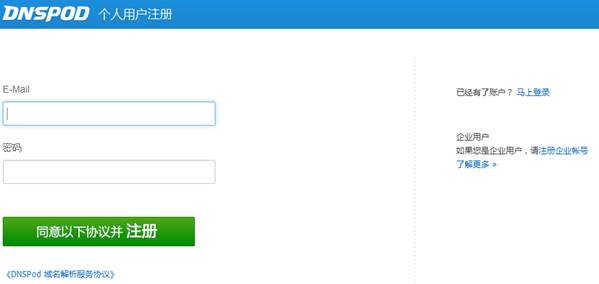
- 법인 계정 등록이 필요한 경우 우측의 [법인 계정 등록]을 클릭하세요.
개인 계정과 비즈니스 계정의 차이점
- 개인 계정에는 무료, 고급, 개인 전문가 3개 개인 패키지가 포함될 수 있습니다.
- 기업 계정에는 Free, Enterprise I, Enterprise II, Enterprise III, Enterprise Venture, Enterprise Standard 및 Enterprise Flagship 7 패키지가 포함될 수 있습니다.
- (개인 계정은 사업 계획을 포함할 수 없으며, 마찬가지로 개인 계획은 사업 계정에 포함될 수 없습니다.)
- 인보이스 제목이 회사 이름이어야 하는 경우 회사 계정을 등록해야 합니다.
3 단계:【지금 시작하기】▼ 클릭
![DNSPod는 하위 도메인을 어떻게 확인합니까?Tencent Cloud DNSPod 지능형 해결 3단계 도메인 이름 자습서의 첫 번째 사진 DNSPod 계정 등록 성공, [지금 사용 시작] 클릭 Sheet 3](https://img.chenweiliang.com/2018/03/dnspod-resolve-domain_003.jpg)
4단계:【도메인 추가】▼ 클릭
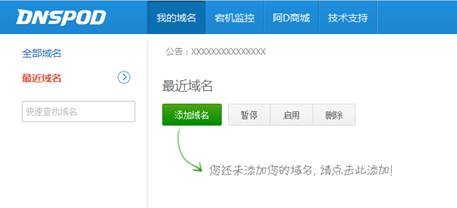
5단계:확인할 프라이머리 도메인 이름을 추가한 후 [확인]을 클릭합니다▼
![DNSPod는 하위 도메인을 어떻게 확인합니까?Tencent Cloud DNSPod 지능형 해결 5단계 도메인 이름 자습서의 첫 번째 사진 DNSPod가 확인할 기본 도메인 이름을 추가한 후 [확인]을 클릭합니다. 시트 5](https://img.chenweiliang.com/2018/03/dnspod-resolve-domain_005.jpg)
6단계:방금 추가한 도메인 이름을 클릭 ▼
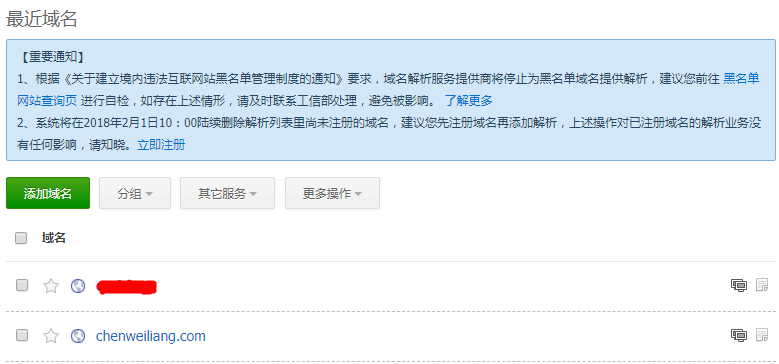
7단계:도메인 이름 레코드 관리 인터페이스에서 [레코드 추가]를 클릭하여 확인할 레코드를 추가합니다 ▼
![DNSPod는 하위 도메인을 어떻게 확인합니까?Tencent Cloud DNSPod 지능형 해결 7단계 도메인 이름 자습서의 첫 번째 사진 DNSPod에서 [Add Record]를 클릭하여 확인할 레코드를 추가합니다. 7](https://img.chenweiliang.com/2018/03/dnspod-resolve-domain_007.jpg)
- DNSPod의 다양한 레코드 사용법은 [도움말 센터] - [기능 소개 및 사용 튜토리얼] - [다양한 레코드 설정 튜토리얼]을 참고하세요 ▼
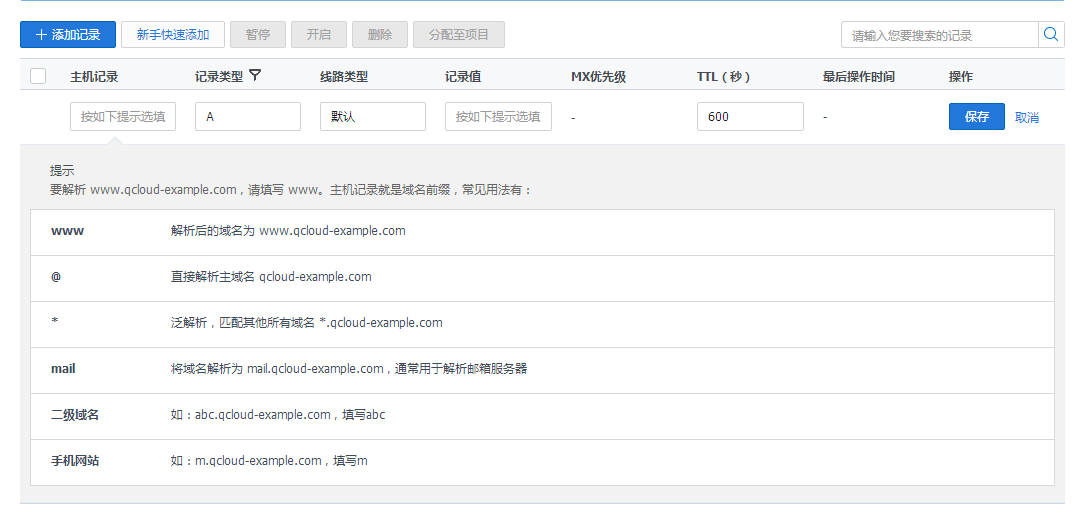
8단계:계정 활성화
레코드가 추가되고 도메인 이름 DNS가 올바르게 수정되면 계정을 활성화하라는 메시지가 나타납니다.
안내에 따라 계정을 활성화하세요.
보조 도메인 이름 확인 추가
DNSPod는 이러한 유형의 XNUMX차 도메인 이름(XNUMX차 도메인 이름)을 직접 추가하는 것을 지원하지 않지만 솔루션이 있습니다.
以천 웨이량블로그 도메인 이름의 예:
먼저 DNSPod에 기본 도메인 이름을 추가했습니다(예: chenweiliang.com).
그런 다음 A 레코드를 추가합니다.
- 레코드 유형: A
- 호스트 레코드: img ( img는 추가할 두 번째 수준 도메인 이름입니다)
- 레코드 값: 가상 호스트 공간의 IP 주소 ▼
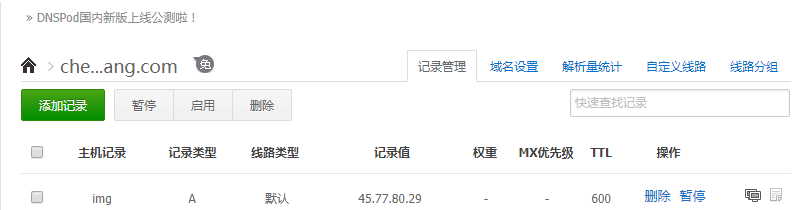
도메인 이름의 DNS 주소 수정
DNSPod의 도메인 이름 패키지마다 DNS 주소가 다르기 때문에 등록된 도메인 이름의 제어판으로 이동하여 해당 DNS 주소를 수정해야 합니다.
무료 DNS 주소(10개 서버에 해당):
- f1g1ns1.dnspod.net
- f1g1ns2.dnspod.net
개인 전문 DNS 주소(12개 서버에 해당):
- ns3.dnsv2.com
- ns4.dnsv2.com
디럭스 DNS 주소(12개 서버에 해당):
- ns1.dnsv2.com
- ns2.dnsv2.com
Enterprise I DNS 주소(14개 서버에 해당):
- ns1.dnsv3.com
- ns2.dnsv3.com
Enterprise II DNS 주소(18개 서버에 해당):
- ns1.dnsv4.com
- ns2.dnsv4.com
Enterprise III DNS 주소(22개 서버에 해당):
- ns1.dnsv5.com
- ns2.dnsv5.com
Enterprise Venture Edition DNS 주소(14개 서버에 해당):
- ns3.dnsv3.com
- ns4.dnsv3.com
Enterprise Standard Edition(18개의 서버에 해당):
- ns3.dnsv4.com
- ns4.dnsv4.com
Enterprise Ultimate DNS 주소(22개 서버에 해당):
- ns3.dnsv5.com
- ns4.dnsv5.com
효과가 나타날 때까지 참을성 있게 기다리세요
위의 단계를 수행한 후에는 인내심을 가지기만 하면 됩니다.
注意 :
- DNS 서버의 유효 시간을 수정하려면 0~72시간의 전역 유효 시간이 필요합니다.
- 일부 로컬 레코드가 적용되지 않고 DNS 수정 시간이 72시간 미만인 경우 잠시 기다려 주십시오.
희망 첸 웨이량 블로그( https://www.chenweiliang.com/ ) 공유 "DNSPod는 하위 도메인을 어떻게 확인합니까?Tencent Cloud DNSPod Intelligent Resolution of Second-level Domain Name Tutorial"이 도움이 됩니다.
이 기사의 링크를 공유하는 것을 환영합니다:https://www.chenweiliang.com/cwl-669.html
더 많은 숨겨진 트릭을 알아보려면🔑 Telegram 채널에 가입하세요!
마음에 드셨다면 공유하고 좋아요를 눌러주세요! 여러분의 공유와 좋아요는 저희의 지속적인 원동력이 됩니다!
